Windows 11 24H2 podrazumijevano uključuje šifrovanje uređaja
Microsoft, vodeća tehnološka kompanija poznata po svojim inovativnim operativnim sistemima, nedavno je izazvala kontroverzu među korisnicima zbog svoje odluke da podrazumijevano omogući šifrovanje na svježim instalacijama Windows 11. Ova promjena je prvi put uvedena kao dio build 25905 u julu 2023. godine i došla je u centar pažnje sada kada je kompanija Microsoft to tiho najavila bez saglasnosti korisnika ili jasne komunikacije tokom početnog iskustva podešavanja od verzije Windows 11 24H2.

Windows 11 24H2 podrazumijevano uključuje šifrovanje uređaja
WINDOWS 11 24H2
Očekuje se da će Windows 11 24H2, takođe poznat kao sljedeće veliko ažuriranje za Microsoft operativni sistem, donijeti značajne promjene korisnicima računara. Jedan od najznačajnijih dodataka je podrazumijevano omogućavanje BitLocker šifrovanja disk jedinice za većinu računara. Ova funkcija ima za cilj da poboljšati bezbjednost i zaštititi podatke uskladištene na Windows 11 sistemima, međutim, ova promjena može izazvati određene izazove za određene korisnike zbog potencijalnih problema sa kompatibilnošću ili neprijatnosti u pristupu njihovim uređajima.
Podrazumijevano šifrovanje uređaja
BitLocker šifrovanje je tehnologija šifrovanja cijelog diska koju je razvila kompanija Microsoft i koja obezbjeđuje zaštitu od neovlaštenog pristupa podacima uskladištenim na računarima. Postavljajući je kao podrazumijevanu postavku u Windows 11 24H2, kompanija Microsoft namjerava da promoviše bolje bezbjednosne prakse i zaštiti osjetljive informacije korisnika od potencijalne prijetnje kao što su krađa uređaja ili napadi zlonamjernog softvera.
Primarna briga je da korisnici koji ništa ne sumnjaju mogu izgubiti svoje podatke ako nisu svjesni ove promjene. Problem leži u činjenici da kompanija Microsoft ne dozvoljava korisnicima da odluče da li da šifruju svoje diskove ili ne; umjesto toga, automatski se omogućava šifrovanje tokom čiste instalirati operativnog sistema. Ovaj nedostatak kontrole i transparentnosti izazvao je zabrinutost među tehnološkim entuzijastima i profesionalcima koji cijene sigurnost i privatnost.
Suština problema se nalazi u tome što Windows može da zatraži od korisnika BitLocker ključ za oporavak dok se vrši resetovanje ili ponovna instalacija sistema. Međutim, pružanje odgovarajućeg ključa može biti veoma izazovno, pogotovo ako je funkcija omogućena bez odobrenja korisnika. Ako korisnik izgubi pristup svom Microsoft nalogu, on takođe može izgubiti pristup podacima na uređaju. Pored toga, omogućavanje BitLocker šifrovanja može da zahteva dodatne sistemske resurse i da izazove degradaciju performansi na starijim uređajima sa ograničenom procesorskom snagom.
Rufus zaobilaženje
Da bi zaobišli ove zahteve u operativnom sistemu Windows 11 24H2 prilikom instalacije sistema, korisnici mogu da kreiraju USB disk za instalaciju koristeći Rufus softver da bi pripremili modifikovani instalacijski medij koji onemogućava BitLocker šifrovanje. Ovaj metod je pristupačniji za korisnike koji su manje upućeni u tehnologiju, jer uključuje interakciju sa grafičkim okruženjem (eng. graphical user interface – GUI) umjesto da se upuštamo u složena podešavanja sistemskih registara. Korisnici to mogu uraditi na sljedeći način:
- Preuzeti Rufus softver sa službene stranice,
- Preuzeti Windows 11 ISO datoteku sa Microsoft službene stranice,
- Povezati prazan USB medij sa računarom,
- Pokrenuti Rufus softver,
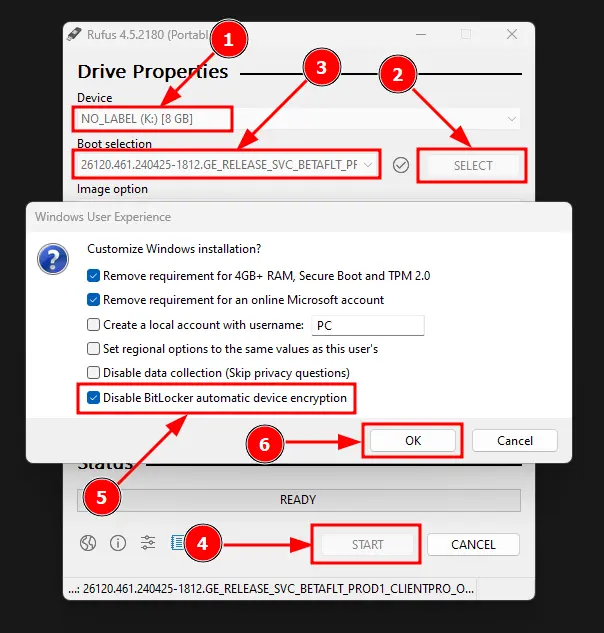
Rufus podešavanje
- Izabrati USB medij (1),
- Preko opcije SELECT pronaći Windows 11 ISO datoteku (2),
- Izbor Windows 11 ISO datoteke se vidi u koraku (3) na slici,
- Ako je sve dobro podešeno kliknuti na START (4),
- Sada se otvara novi prozor u kojem treba izabrati “Disable BitLocker automatic device encryption” (5),
- Nakon toga OK (6) i proces pripreme instalacionog medija će započeti,
- Kada se proces završi može se izvršiti instalacija sistema na uobičajeni način kao i do sada.
Treba napomenuti da onemogućavanje automatskog šifrovanja diska na ovaj način iznad neće spriječiti korisnika da koristite BitLocker u budućnosti.
Zaobilaženje preko sistemskih registara
Drugi način onemogućavanja automatskog šifrovanja diska je moguć izmjenom u sistemskim registrima u samom procesi instalacije i ovaj pristup je prvenstveno namijenjen za malo naprednije korisnike. Postupak je sljedeći:

Podešavanje sistemskih registara
- Po pokretanju instalacije i dobijanje prozora za izbor jezika “Select language settings” pritisnuti kombinaciju Shift + F10 (ili Shift + Fn + F10) (1),
- U novom prozoru koji se otvorio (cmd) upisati regedit i pritisnuti Enter (2),
- U novom prozoru pronaći: HKEY_LOCAL_MACHINE\SYSTEM\CurrentControlSet\Control\BitLocker (3),
- Kliknuti u prazan prostor desnim klikom i izabrati New > Dword (32-bit) Value koju treba nazvati “PreventDeviceEncryption” (4),
- Nakon toga otvoriti “PreventDeviceEncryption” i u polje “Value data” upisati “1” (5),
- Nakon toga kliknuti na OK (6) i vratiti se na “Select language settings” zatvarajući sve otvorene prozore i nastaviti instalaciju.
Provjera BitLocker statusa
Korisnici mogu pokretanjem jednostavne komande otkriti status BitLocker šifrovanja svih disk jedinica i particija. To se može uraditi na sljedeći način:
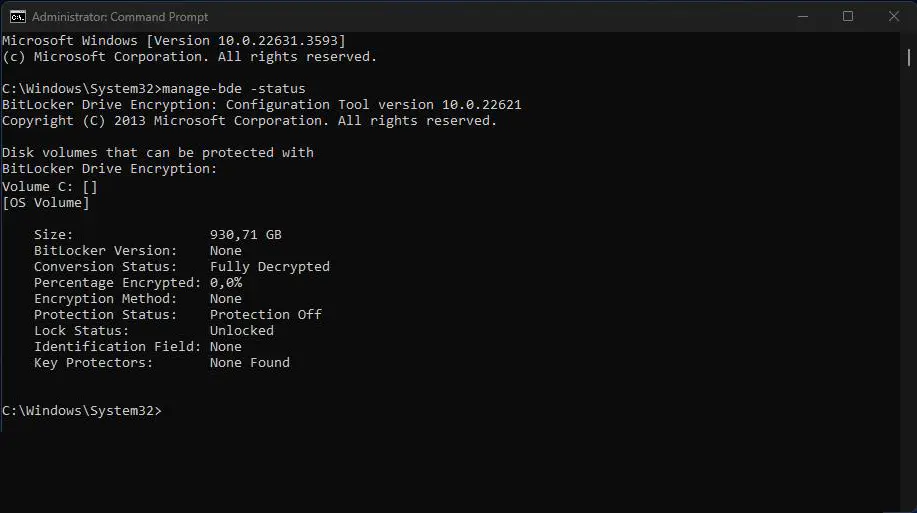
Command Prompt provjera BitLocker statusa
- Otvoriti u Windows operativnom sistemu START,
- Upisati cmd,
- Izabrati “Run as administrator” dok je izabran Command Prompt,
- Upisati i kopirati sljedeću komandu: manage-bde -status i pritisnuti Enter.
Ako dobijete odgovore “None”, “Fully Decrypted”, “0.0%”, “None”, “Protection Off”, “Unlocked”, “None” i “None Found”, odnosno kao na slici iznad, diskovi i particije nisu BitLocker šifrovani. Korisnici mogu onemogućiti šifrovanje pokretanjem komande manage-bde –off SLOVO-DISK-JEDINICE, odnosno na primjer: manage-bde –off C: gdje je Command Prompt opet pokrenut sa administratorskim privilegijama.
BitLocker šifrovanje
BitLocker je funkcija šifrovanja cijelog diska koju je kompanija Microsoft predstavila za Enterprise i Pro izdanja svog operativnog sistema Windows. Sa izdavanjem Windows 11 24H2, kompanija Microsoft je postavila ovu funkciju kao podrazumijevanu postavku u budućnosti za sve verzije (Home, Pro i Enterprise).
BitLocker može da radi sa TPM modulima da bi provjerio integritet podataka pri pokretanju, obezbeđujući da sistem nije mijenjan od posljednjeg gašenja. Odluka kompanije Microsoft da TPM modul postavi kao strogi zahtev za Windows 11 mašine mogla bi se pripisati njihovim planovima za širu implementaciju BitLocker funkcionalnosti. BitLocker omogućava korisnicima da sačuvaju svoju lozinku u TPM bezbjednosnom modulu, eliminišući potrebu da je unose tokom svakog pokretanja operativnog sistema. Ova funkcija poboljšava udobnost korisnika uz održavanje visokog nivoa zaštite podataka.
Čuvanje ključeva
Jedan od suštinskih aspekata upravljanja BitLocker funkcionalnošću je rukovanje ključem za oporavak. Ključevi za oporavak su ključne komponente u BitLocker šifrovanju. Oni služe kao rezervni pristupni kôdovi za dešifrovanje podataka kada primarni metod autentifikacije (kao što je lozinka ili pametna kartica) nije dostupan. U slučaju da korisnik izgubi BitLocker lozinku, zaboravi je ili ako računar bude ukraden, posjedovanje ključa za oporavak može pomoći da se povrati pristup šifrovanim diskovima ili particijama.
U pravilu kada korisnik pokrene BitLocker funkcionalnost za šifrovanje po prvi put, Windows operativni sistem zatraži od korisnika da kreira ključ za oporavak. Korisnici imaju tri opcije: sačuvati na svom Microsoft nalogu, odštampati ili sačuvati kao datoteku na prenosivom mediju (kao što je USB). Čuvanje na Microsoft nalogu je zgodno, jer mu se može pristupiti sa bilo kog uređaja sa internet vezom. Međutim, ovaj metod se oslanja na bezbjednost Microsoft naloga i možda neće uvijek biti dostupan u situacijama van mreže. Čuvanje ključeva za oporavak na ispisu ili njihovo čuvanje kao datoteke na prenosivim medijima su bezbjednije opcije za pristup van mreže.
Međutim, kako da korisnici koji nisu upućeni prilikom čiste instalacije operativnog sistema ili reinstalacije sačuvaju svoj ključ kada se BitLocker šifrovanje uradi bez posebnog upozorenja? U ovoj situaciji, korisnicima ostaje da nakon podizanja sistema ili kada provjerom utvrde da je BitLocker šifrovanje aktivno na njihovom uređaju prate Microsoft uputstvo za pravljenje rezervne kopije ključa za oporavak.
Privatnost i performanse
BitLocker šifrovanje može da utiče na I/O performanse tokom čitanja i pisanja datoteka na šifrovanom logičkom disku. Međutim, važno je napomenuti da je ovo kompromis za poboljšanu bezbjednost. Stepen uticaja na performanse može da varira u zavisnosti od faktora kao što su veličina i tip diskova koji se šifruju, kao i od specifične hardverske konfiguracije sistema. Tom's Hardvare izvještava da BitLocker može da smanji performanse SSD diskova do 45% za neka radna opterećenja.
Što je još gore, ako korisnik koristi softversku BitLocker formu, svi zadaci šifrovanja i dešifrovanja se učitavaju u CPU, što takođe može potencijalno smanjiti performanse sistema. Moderni procesori imaju hardversko ubrzanje za AES enkripciju, što pomaže da se ublaži dio uticaja na performanse. Međutim, stariji procesori ili manje moćni uređaji mogu iskusiti primjetne razlike u brzini kada koriste BitLocker. Kompanija Microsoft nije pružila nikakve konkretne detalje o potencijalnom uticaju na performanse podrazumijevane funkcije šifrovanja operativnog sistema Windows 11 24H2.
Kontroverze oko šifrovanja
Šifrovanje je bila tema kontroverzi, posebno kada su u pitanju mobilni uređaji kao što su Android i iOS koji su podrazumijevano implementirali šifrovanje pre nekoliko godina. Dok šifrovanje poboljšava privatnost korisnika i bezbjednost podataka, agencije za sprovođenje zakona izrazile su zabrinutost u vezi sa potencijalnom opstrukcijom istraga.
S jedne strane, šifrovanje je od suštinskog značaja za privatnost i bezbjednost korisnika. Šifrovanje osigurava da osjetljivi podaci ostanu povjerljivi, čak i ako padnu u pogrešne ruke. S druge strane, agencije za sprovođenje zakona mogu naići na šifrovane podatke tokom istraga koji bi potencijalno mogli da obezbijede vrijedne dokaze u krivičnim predmetima. Međutim, pristup ovim šifrovanim podacima može biti izazovan bez ključa za dešifrovanje ili dovoljnog zakonskog ovlaštenja. Korištenje jakih algoritama za šifrovanje čini skoro nemogućim dobijanje neovlaštenog pristupa informacijama.
Napetost između privatnosti korisnika i potrebe organa za sprovođenje zakona za pristupom šifrovanim podacima dovela je do tekućih debata o politikama, propisima i tehnologijama šifrovanja. Neki tvrde da organima za sprovođenje zakona treba dati izuzetan pristup šifrovanoj komunikaciji u određenim okolnostima, dok drugi vjeruju da je jaka enkripcija osnovno pravo koje se ne smije ugroziti. Implementacija podrazumijevane BitLocker funkcionalnosti u Windows 11 operativnom sistemu dodaje još jedan sloj ovoj tekućoj debati.
ZAKLJUČAK
Primarna briga je da korisnici koji ništa ne sumnjaju mogu izgubiti svoje podatke, ako nisu svjesni ove promjene. Problem leži u činjenici da kompanija Microsoft ne dozvoljava korisnicima da odluče da li da šifruju svoje disk jedinice; umjesto toga, automatski omogućava šifrovanje tokom čiste instalacije ili reinstalacije operativnog sistema.
Istorijski gledano, Windows operativni sistemi su davali korisnicima slobodu da izaberu da li žele ili ne da šifruju svoje disk jedinice koristeći BitLocker. Međutim, ovom nedavnom promjenom, kompanija Microsoft oduzima taj izbor svojim korisnicima. Kompanija Microsoft pravda svoju odluku poboljšanjem ukupne bezbjednosti sistema. Kompanija tvrdi da je šifrovanje disk jedinica od suštinskog značaja za zaštitu osjetljivih informacija od neovlaštenog pristupa, posebno u današnjem sve složenijem okruženju prijetnji.
Odluka kompanije Microsoft da podrazumijevano omogući šifrovanje na Windows 11 24H2 izazvala je kontroverzu među tehnološkim entuzijastima i profesionalcima. Iako je namjera iza ove promjene da se poboljša opšta bezbjednost sistema, nedostatak jasne komunikacije i saglasnosti korisnika je ostavio mnoge da se osjećaju nelagodno u vezi sa implikacijama na privatnost podataka i potencijalnim neželjenim posljedicama. Ostaje da se vidi kako će se kompanija Microsoft pozabaviti ovim problemima i da li će ponuditi transparentno rješenje koje omogućava korisnicima da zadrže kontrolu nad svojim podacima dok koriste Windows operativne sisteme.
Do tada, da bi zaobišli BitLocker automatsko šifrovanje tokom nove instalacije ili reinstalacije operativnog sistema Windows, korisnici mogu da izmjene instalacionu ISO datoteku ili da podese sistemske registre na početku instalacije sistema. Ovo zaobilazno rješenje omogućava korisnicima da zadrže kontrolu nad svojim podacima i disk jedinicama dok koriste Windows 11 operativni sistem.














